【快壓免費版】快壓電腦pc版下載 v3.2.3 最新官方版本
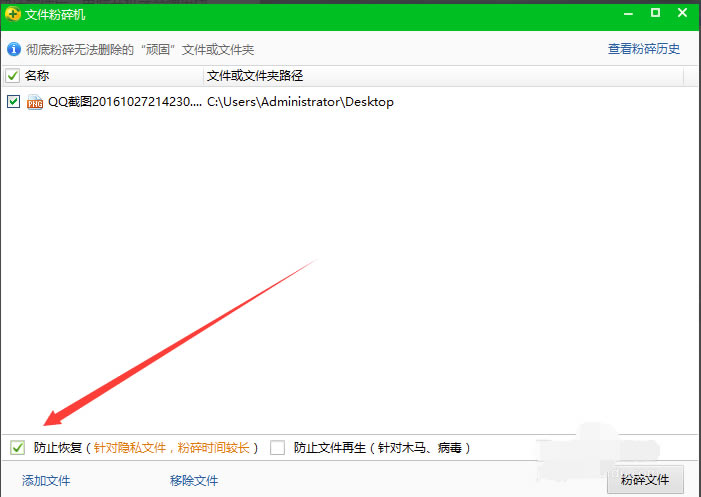
- 軟件類型:系統軟件
- 軟件語言:簡體中文
- 授權方式:免費軟件
- 更新時間:2024-10-10
- 閱讀次數:次
- 推薦星級:
- 運行環境:WinXP,Win7,Win10,Win11
軟件介紹
快壓免費版是一款方便且免費的壓縮軟件,軟件的壓縮率很高且永久免費哦。軟件擁有超快的壓縮解壓速度和超大的壓縮比,還可以兼容ZIP、RAR、7Z等等40多種壓縮文件。軟件操作非常的方便、實用性強,受到廣大用戶的喜愛和青睞,有需要的用戶快來下載吧。
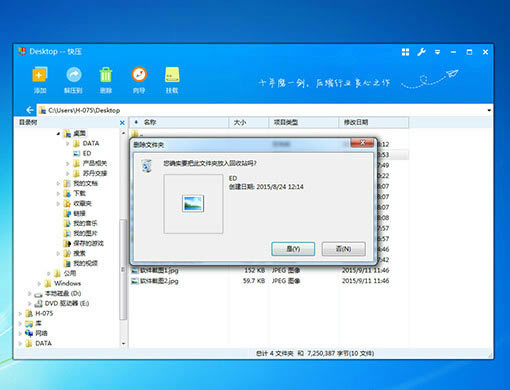
快壓免費版軟件特色
1、高效的壓縮和解壓縮功能
所有壓縮軟件的基本功能,快壓具備超強壓縮比的KZ格式,將壓縮和解壓縮做到極致
2、支持壓縮格式插件,自由的擴展升級
一款軟件可搞定大部分常見壓縮格式,甚至可獨立支持光盤映像文件,并可以通過格式插件自由的擴展升級
3、方便文件傳送的多卷壓縮功能
將文件壓縮成多個小巧的文件,相當于一個小巧的文件切割器,傳送大文件必備
4、隨時可以清理歷史記錄,保護隱私
方便的記錄和清除所有的壓縮、解壓縮文件的歷史記錄,可以一鍵清理
快壓免費版軟件功能
1、自創壓縮格式(KZ)算法,固實超高壓縮比,提升壓縮率5-30%。
2、開放接口,支持插件功能。
3、支持 KZ、ZIP、7Z 、ACE、ARJ、BZ2 、CAB、GZ、ISO、JAR、LZH、TAR、 UUE、Z 等40余種常用壓縮格式。
4、方便易用的軟件界面和詳細的新手向導功能。
5、支持多卷壓縮、固實壓縮。
6、加密、保護、鎖定、恢復、測試壓縮包。
7、多線程、多級別、多模式壓縮和解壓縮。
8、強大的自解壓包功能。
9、添加、查看壓縮包注釋。
快壓免費版使用方法
使用右鍵壓縮
右鍵點擊需要壓縮的文件或文件夾,在彈出菜單中選擇如何壓縮。
“創建壓縮文件…”:先設置后壓縮。
“添加到’文件名.格式'”:按默認設置壓縮(可修改,點擊看詳細)。
“壓縮并Email…”:先設置后壓縮,并用Email發送。
“壓縮到’文件名.格式’并Email”:按默認設置壓縮,并用Email發送。
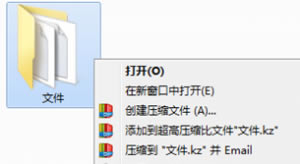
使用主界面壓縮
選擇需要壓縮的文件或文件夾,在工具欄點擊”添加”按鈕,
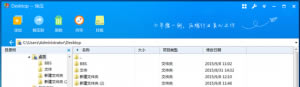
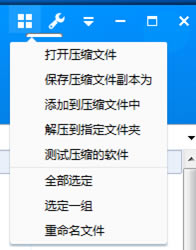
批量壓縮及解壓文件
批量壓縮
按住Ctrl鍵單機選中想要壓縮的多個文件,單擊右鍵彈出菜單中的“添加到壓縮文件”,在彈出的“壓縮文件名及參數”窗口里面,選擇“文件”選項,選中“把每個文件放到單獨的壓縮文件中”前的復選框,然后單擊確定按鈕,全部文件就會開始壓縮,且壓縮完成后每個文件對應著一個壓縮包,同時以原來的文件名為文件名。
批量解壓
只要選中全部要解壓縮的壓縮包,然后單擊右鍵,然后在彈出的菜單中選擇“解壓每個壓縮文件到單獨的文件夾”菜單項,這時就可以把全部選中的壓縮包解壓到對應的文件夾中了。
快壓免費版常見問題
一、快壓怎么解壓?
很多小伙伴在使用快壓軟件是,不知道怎么將壓縮的文件解壓出來,小編為大家帶來詳細的介紹。
1、如下圖所示,用戶選擇要解壓的壓縮文件,鼠標右鍵點擊該文件會彈出菜單欄,有不同的解壓方式。下面為大家帶來介紹。
2、“解壓文件...":用戶點擊解壓文件選項后,會彈出設置窗口,需要選擇解壓的位置以及其他選項,用戶選擇完成后就可以點擊確定來解壓了。
3、"解壓到當前文件夾":用戶如果選擇解壓到當前文件夾,解壓出來的文件會出現在解壓之前的文件旁邊,這個相對就比較方便,不用再去找解壓的文件。
4、"解壓到 '文件夾名'":用戶如果選擇解壓到“文件夾名”,那么在當前目錄,文件解壓時會解壓到與壓縮包文件名相同的文件夾中。
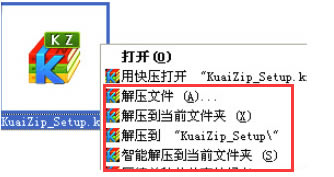
二、快壓怎么關閉彈窗?關閉廣告?
1、很多小伙伴在下載快壓軟件后會發現電腦上會彈出快壓新聞的廣告窗口,但是又不知道怎么關閉?小編為用戶帶來切實可行的方法,有需要的用戶趕緊來看看吧。
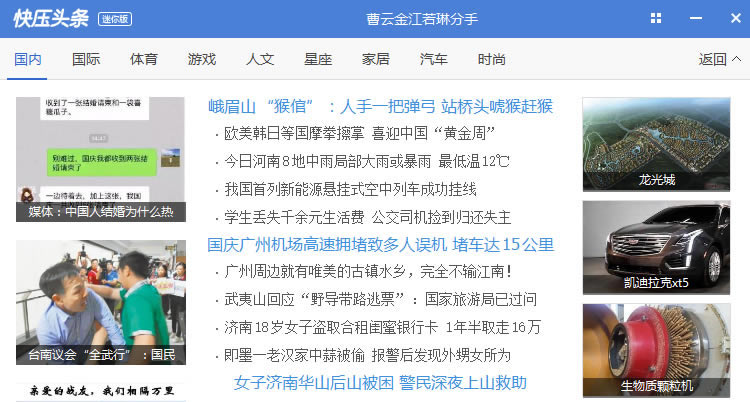
2、我們先在快壓軟件彈出的廣告界面上方點擊小的四方格,如下圖所示,這個圖標是在電腦桌面創建快壓頭條的快捷方式,我們點擊后就可以把這個頁面關掉了。注意:一定要關閉該界面,再進行接下來的操作。
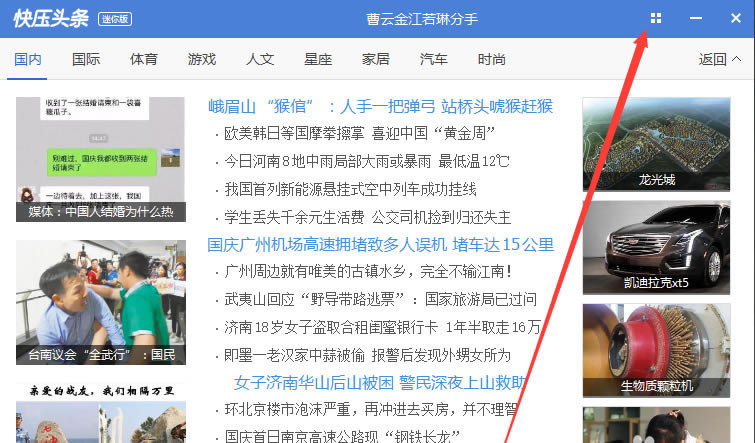
3、我們在桌面找到快壓新聞的快捷方式,如下圖所示,我們需要找到這個文件所在的位置,以便于進行刪除,所有鼠標右鍵點擊快壓新聞圖標,在彈出的菜單欄中選擇打開文件所在的位置,就可以進入文件所在的位置進行操作了。然后
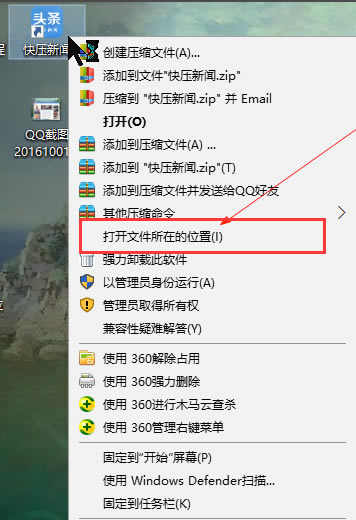
4、進入到快壓新聞所在的位置后,我們找到新聞圖標,如下圖所示把文件“mininiiews.exe”和“”mininiiews2.exe“”都刪除了,就可以關閉掉快壓軟件的彈窗廣告了。
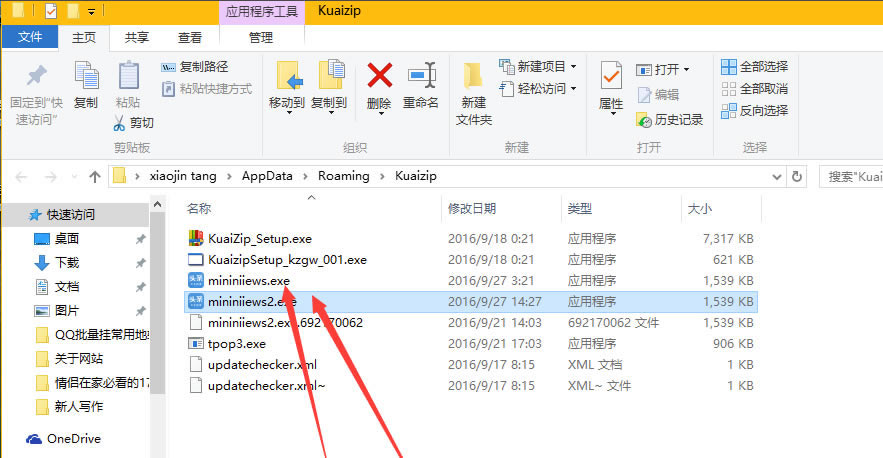
5、還有一些小伙伴發現刪除之后第二天還會彈出廣告,那么我們需要再找到“mininiiews.exe”和“”mininiiews2.exe“”這兩個文件,然后鼠標右鍵點擊后選擇使用360強力刪除,進入文件粉碎機界面,選擇好防止恢復和防止文件再生后點擊界面下方的粉碎文件,這樣快壓軟件的彈窗廣告就不會再出現了。
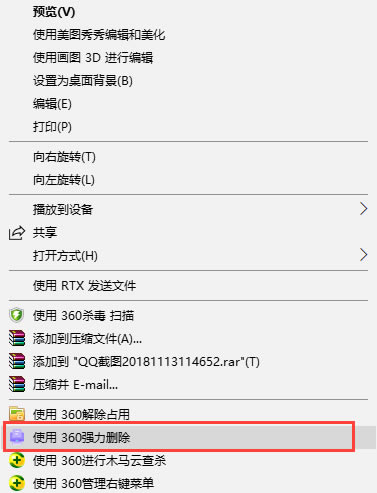
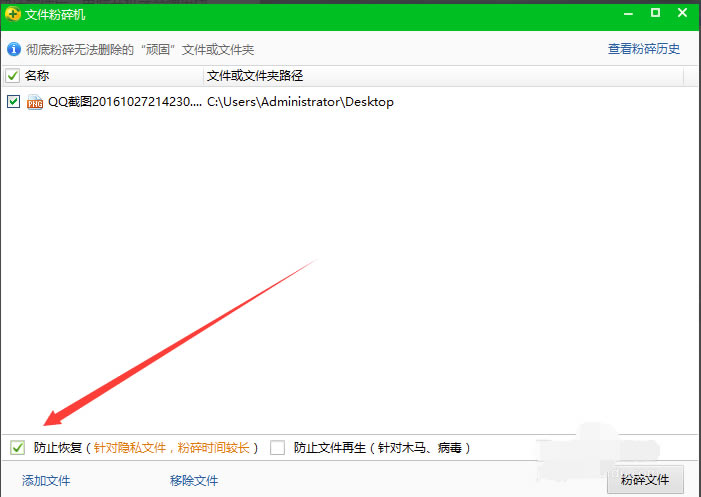
快壓免費版更新日志
1、優化桌面快捷方式
2、修改了部分系統的bug

